Sådan nulstilles en Windows 11 -pc til fabriksindstillinger
Microsoft Windows 11 Helt / / October 12, 2021

Sidst opdateret den

Hvis du foretager fejlfinding eller sælger din Windows 11 -pc, er funktionen "Nulstil denne pc" en vigtig del af operativsystemet. Sådan bruges det.
Hvis din Windows 11 -pc har været i gang i lang tid, eller du oplever problemer, er en ting, du kan gøre, at nulstille den til fabriksindstillingerne. Du kan gøre dette ved hjælp af "Nulstil denne pc”Funktion introduceret i tidligere versioner af Windows. Du kan stadig nulstille din pc i Windows 11, men processen er ændret.
Her kan du se, hvordan du bruger funktionen "Nulstil denne pc" ved at bevare filer eller slette alt og starte forfra.
Sådan nulstilles fabriksindstillinger til en Windows 11 -pc
For at nulstille din Windows 11 -pc skal du starte med at trykke på Windows -tasten og åbne Indstillinger. Alternativt kan du bruge tastaturgenvejWindows -tast + I for at åbne Indstillinger direkte.
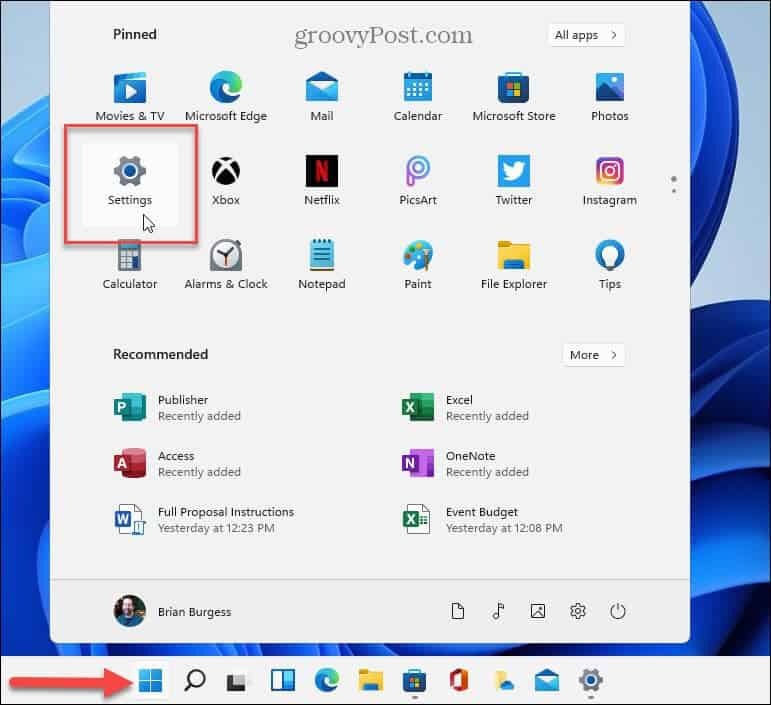
Når indstillingerne er åbne, skal du klikke på System> Gendannelse.
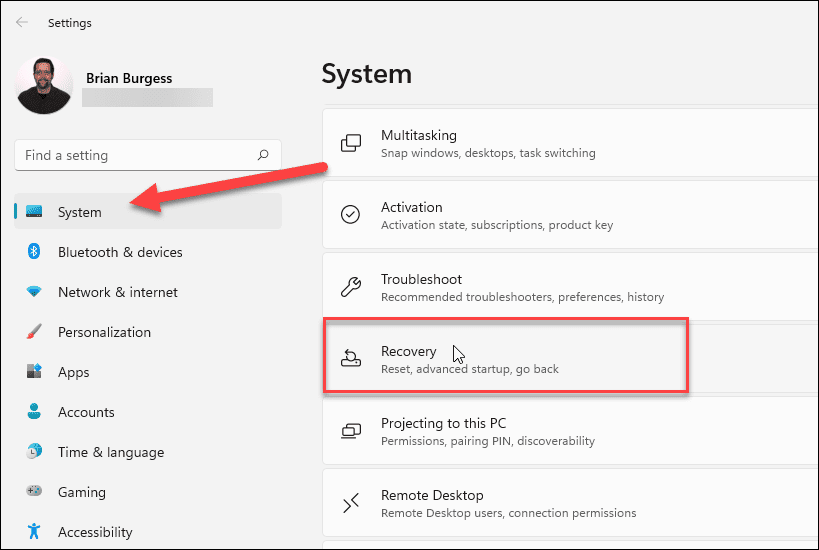
Klik nu på afsnittet "Gendannelsesindstillinger" Nulstil pc knap.
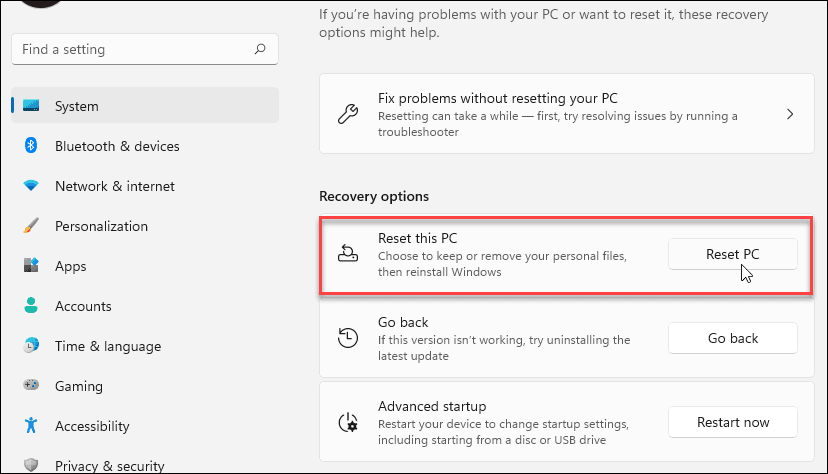
Følgende skærm åbnes og giver dig følgende to muligheder:
- Cloud -download: Downloader en ny kopi af Windows 11 -installationsfiler fra skyen for at geninstallere operativsystemet. Husk, at dette ikke gendanner værktøjer, apps og andre konfigurationer, der fulgte med pc'en, da du købte den første gang.
- Lokal geninstallation: Dette bruger filer, der allerede er tilgængelige, til at nulstille pc'en fra en bestemt diskpartition. Dette gendanner alle OEM -værktøjer, der blev forudinstalleret med pc'en.
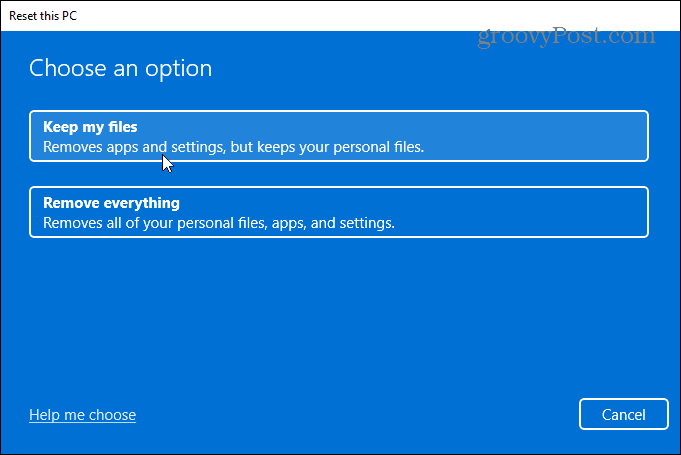
Den valgmulighed, du vælger, bestemmes af, hvad du vil gøre med pc'en. Hvis du vil løse et problem, men beholde dine filer, vil du sandsynligvis bruge "Lokal geninstallation." Men hvis du sælger din enhed eller ønsker en ren start, "Cloud -download" er den bedste løsning.
Klar til at nulstille Windows 11
Gennemgå nu de apps, der skal geninstalleres efter nulstillingen, og klik på Næste knap.
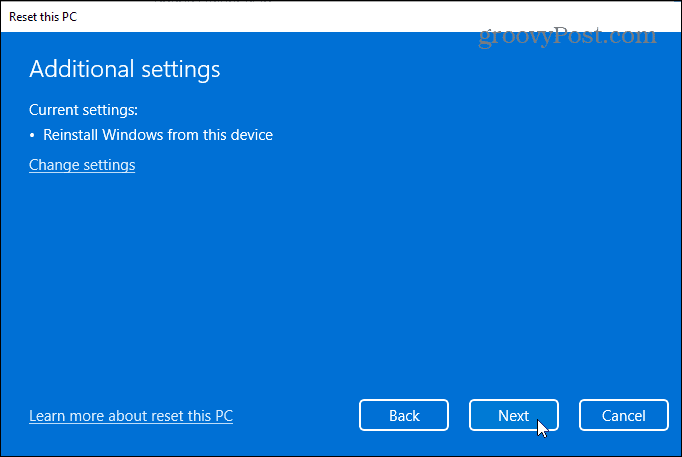
Fortsæt med at følge guiden instruktioner på skærmen. Du får muligvis en meddelelse om, at din pc for nylig blev opdateret, og du vil ikke kunne fortryde ændringerne.
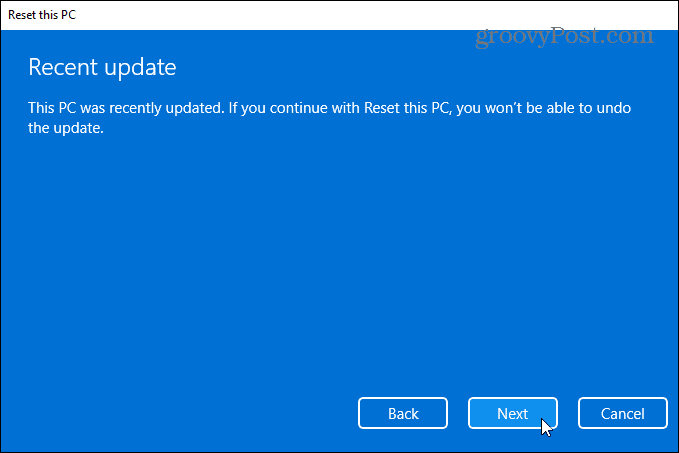
Endelig får du en besked, der fortæller dig, hvad nulstilling af din pc vil gøre. Det vil ændre indstillinger tilbage til standardkonfigurationen i Windows 11, beholde personlige filer, geninstallere Windows 11 osv.
Klik på Nulstil knappen for at fortsætte.
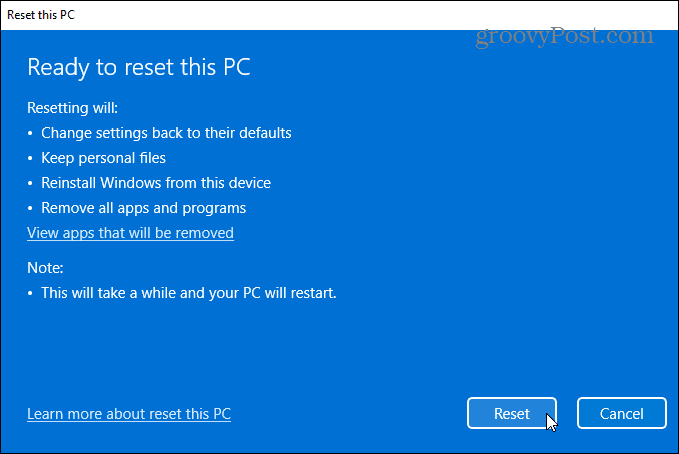
Den tid det tager vil variere baseret på mængden af data, hardware og tilslutningshastigheder. Der vises en statusmeddelelse under nulstillingen. Bemærk, at din computer genstarter et par gange for at fuldføre processen.
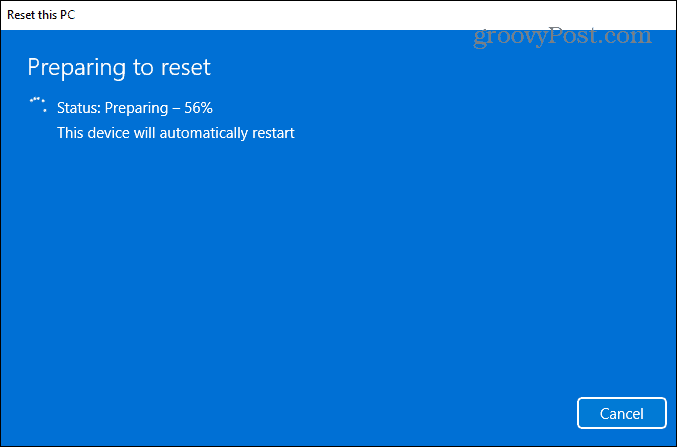
Skridt, der skal tages efter en pc -nulstilling
Efter nulstillingen vil du gerne Søg efter opdateringer ved at gå til Indstillinger> Windows Update> Søg efter opdateringer. Efter at have modtaget de nyeste sikkerhedsrettelser og driveropdateringer (hvis nogen er tilgængelige), kan du kontrollere, om der mangler drivere via Enhedshåndtering i Kontrolpanel.
Tryk på Windows -tasten på dit tastatur og type:Enhedshåndtering, og tryk på Enter, eller klik på det første resultat fra søgelisten. Hvis du mangler drivere, skal du kontrollere producentens supportwebsted og downloade og installere de drivere, du har brug for.
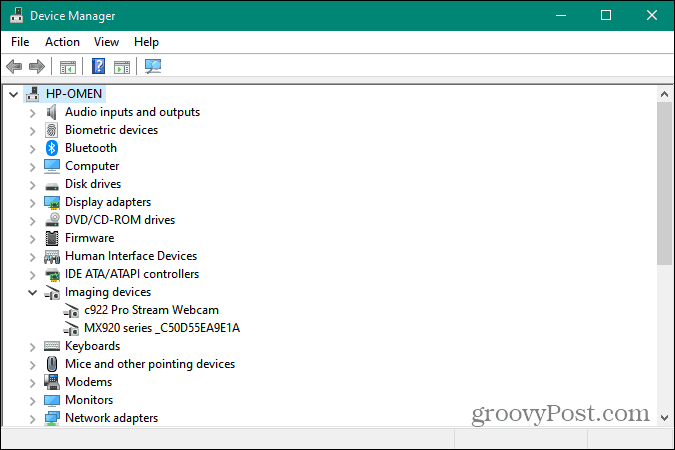
PC -nulstillingsfunktionen er afgørende, uanset om du foretager fejlfinding af et væsentligt problem eller sælger eller forærer dit Windows 11 -system. Og for flere tips om, hvordan du håndterer Windows 11, tag et kig på hvordan du tilpasser proceslinjen. Eller hvis du er irriteret over den nye højreklik-menu i Windows 11, kan du se vores artikel om gendannelse af den gamle kontekstmenu.
Sådan ryddes Google Chrome -cache, cookies og browserhistorik
Chrome gør et fremragende stykke arbejde med at gemme din browserhistorik, cache og cookies for at optimere din browsers ydeevne online. Sådan gør hun ...
Prisoverensstemmelse i butikken: Sådan får du online-priser, mens du handler i butikken
At købe i butikken betyder ikke, at du skal betale højere priser. Takket være prisgarantier kan du få online rabatter, mens du handler i ...
Sådan giver du et Disney Plus -abonnement med et digitalt gavekort
Hvis du har nydt Disney Plus og vil dele det med andre, kan du her købe et Disney+ Gift -abonnement til ...
Din guide til deling af dokumenter i Google Docs, Sheets og Slides
Du kan nemt samarbejde med Googles webbaserede apps. Her er din guide til deling i Google Docs, Sheets og Slides med tilladelserne ...



